はじめに
Ruby2.7.2 / Rails6.0.3 / MySQL8.0 のWeb開発環境の構築手順を記しておきます。
-
webとdbの 2つのコンテナをたてていきます -
web:ruby2.7をベースとし、rails6に必要なパッケージをインストールするよう記述したDockerfileからimageを構築しコンテナを作る -
db:mysql:8.0のimageからコンテナを作る
※ Dockerの基礎は、 かめさん の Udemy講座 で学習しました。
コマンド動作や記述ファイルの意図などは講座にて学習するのがいいと思います。
環境
- macOS Catalina
- Docker version 20.10.2
- docker-compose version 1.27.4
docker --version docker-compose --version コマンドで確認できます
Docker / docker-compose インストール
インストール等も動画教材に沿って行いました。
- Udemy 米国AI開発者がゼロから教えるDocker講座
- ブログ かめさんブログ - Docker超入門①
- Twitter かめさんツイッター
ファイル準備
① Dockerfile
② Gemfile
③ Gemfile.lock
④ entrypoint.sh
⑤ docker-compose.yml
⑥ .env
※ 今回はアプリケーション名をmyappとし、別アプリ名とする場合は適宜置き換える
※ Desktop上にmyappフォルダを作りその中にファイル作成しました
① Dockerfileの用意
webコンテナの元となる docker image を構築するための設計ファイル
FROM ruby:2.7
# nodejsとmysql-client (default-mysql-client) のインストール
RUN apt-get update -qq && apt-get install -y curl apt-transport-https wget nodejs default-mysql-client
# Yarn のインストール
RUN curl -sS https://dl.yarnpkg.com/debian/pubkey.gpg | apt-key add - && \
echo "deb https://dl.yarnpkg.com/debian/ stable main" | tee /etc/apt/sources.list.d/yarn.list && \
apt-get update -qq && apt-get install -y yarn
RUN mkdir /myapp
WORKDIR /myapp
COPY Gemfile /myapp/Gemfile
COPY Gemfile.lock /myapp/Gemfile.lock
RUN bundle install
COPY . /myapp
# Add a script to be executed every time the container starts.
COPY entrypoint.sh /usr/bin/
RUN chmod +x /usr/bin/entrypoint.sh
ENTRYPOINT ["entrypoint.sh"]
EXPOSE 3000
# Start the main process.
CMD ["rails", "server", "-b", "0.0.0.0"]
※ Ruby2.7をベースとして、Rails6から標準となった webpacker の導入に必要なパッケージマネージャー yarn をインストールする
② Gemfileの用意
必要な gem を一覧にして管理するためのファイル。まずは Rails をインストールする
source 'https://rubygems.org'
gem 'rails', '~>6.0.0'
③ Gemfile.lockの用意
空のファイルでOK
④ entrypoint.shの用意
コンテナの初回起動時に実行したいことを記述する
# !/bin/bash
set -e
# Remove a potentially pre-existing server.pid for Rails.
rm -f /myapp/tmp/pids/server.pid
# Then exec the container's main process (what's set as CMD in the Dockerfile).
exec "$@"
set -e エラーが発生するとスクリプトを終了する
rm railsのpidファイルを削除
exec "$@" でCMDで渡されたコマンドを実行(本記事ではrails s)
⑤ docker-compose.ymlの用意
version: '3'
services:
db:
platform: linux/x86_64 # M1チップの場合は追記
image: mysql:8.0
environment:
- MYSQL_ROOT_PASSWORD=${DB_ROOT_PASSWORD}
- MYSQL_USER=${DB_USER}
- MYSQL_PASSWORD=${DB_PASSWORD}
volumes:
- db-data:/var/lib/mysql
command: --default-authentication-plugin=mysql_native_password
ports:
- ${DB_PORT}:3306
web:
build: .
env_file: .env
command: bash -c "rm -f tmp/pids/server.pid && bundle exec rails s -p 3000 -b '0.0.0.0'"
volumes:
- .:/myapp
- bundle-data:/usr/local/bundle
ports:
- "3000:3000"
tty: true
stdin_open: true
depends_on:
- db
links:
- db
volumes:
db-data:
bundle-data:
platform: linux/x86_64 M1チップの場合はこれを追記しないと docker-compose run コマンドを実行した際にエラーが出ます。
エラー文:no matching manifest for linux/arm64/v8 in the manifest list entries
⑥ .envの用意
DB_ROOT_PASSWORD=mysql_root_password
DB_USER=myapp
DB_PASSWORD=myapp_password
DB_PORT=3306
構築実行
- Railsアプリ作成
- imageを構築する
- DBの設定をする
- コンテナを起動させる
- DBユーザーに権限を付与する
- DBを作成する
rails new
「Webpacker successfully installed 🎉🍰」まで5分程かかりました。諦めないでください。
docker-compose run web rails new . --force --no-deps --database=mysql --webpacker --skip-test
コマンドの意味
--force すでに Gemfile があるため上書きをする
--no-deps リンクしたサービスを起動しない
--database=mysql DBにMySQLを指定する
--webpacker Rails6から標準となったwebpackerをインストールする
--skip-test テストはRSpecを使いたいのでrailsデフォルトのMinitestをskipしておく
database.yml の設定
rails newで作られたファイルにDB情報を追記する
default: &default
adapter: mysql2
encoding: utf8mb4
pool: <%= ENV.fetch("RAILS_MAX_THREADS") { 5 } %>
username: <%= ENV['DB_USER'] %>
password: <%= ENV['DB_PASSWORD'] %>
host: db
development:
<<: *default
database: myapp_development
test:
<<: *default
database: myapp_test
production:
<<: *default
database: myapp_production
username: myapp
password: <%= ENV['MYAPP_DATABASE_PASSWORD'] %>
imageをbuildする
docker-compose build
db uses an image, skipping #「db」はmysql:8.0のimageがあるのでskip
Building web #Dockerfileを元に「web」のimgaeを構築
Step 1/14 : FROM ruby:2.7 #Dockerfile 一行目の記述から順にimage layerを作る
.....
コンテナ起動、DBユーザーに権限の付与
docker-compose up -d #コンテナをバックグラウンド起動する
docker-compose ps -a #コンテナが Up になっていることを確認
docker-compose exec db mysql -uroot -p -e"GRANT ALL PRIVILEGES ON *.* TO 'myapp'@'%';FLUSH PRIVILEGES;"
# passwordを聞かれるので、「.env」ファイルの「DB_ROOT_PASSWORD」に指定したpasswordを入力してEnter
(注)権限付与するuser名(上の場合
myapp)は、.envで記述したDB_USER名に適宜置き換える。
DB作成
docker-compose run web rails db:create
構築完了
http://localhost:3000 にアクセス!
ブラウザでいつもの画面が確認できたら環境構築は完了です!
本番はここから・・・!
開発がんばりましょーっ!
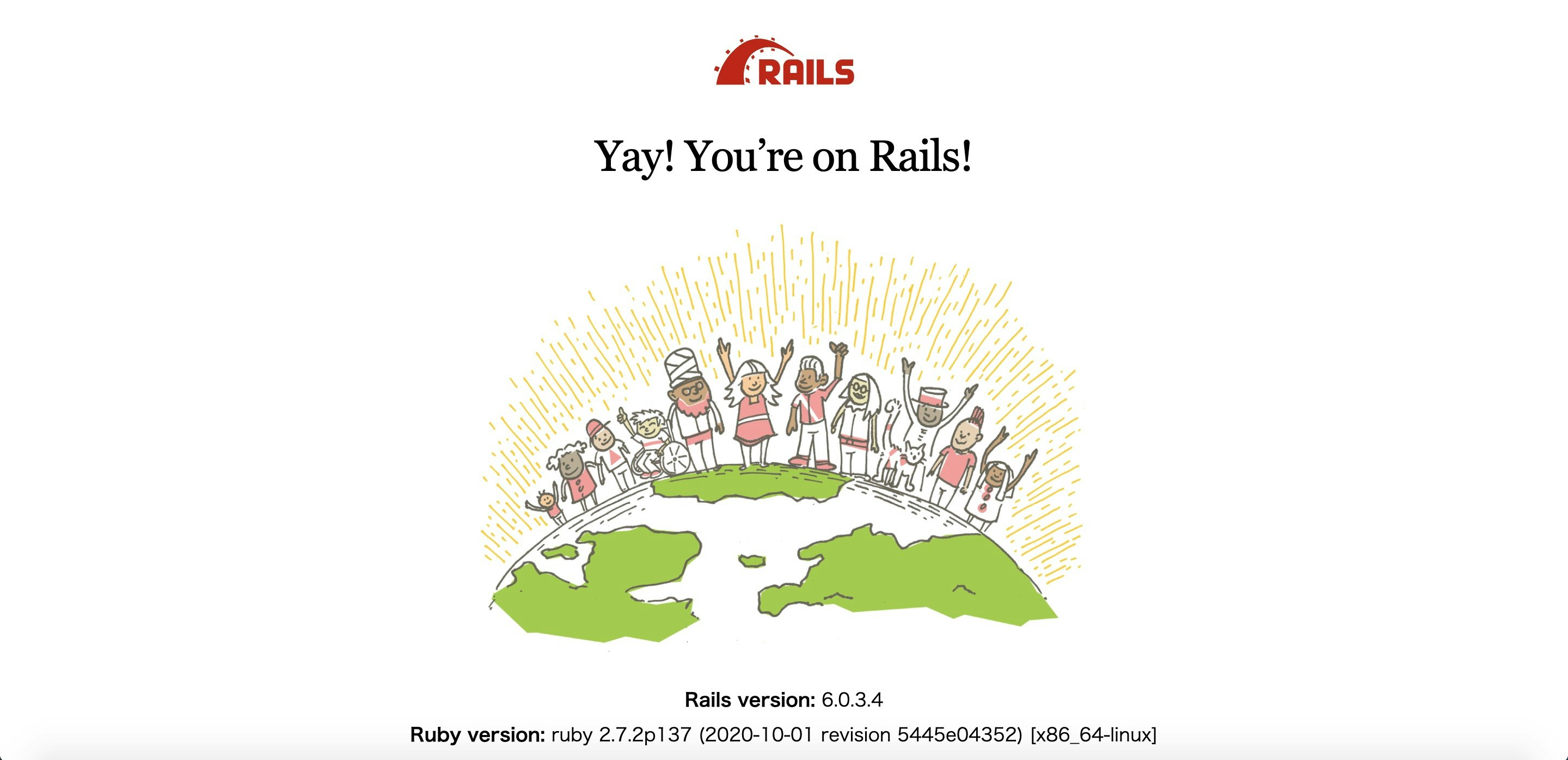
コンテナ作成後の gem の追加方法
1. コンテナを起動する
docker-compose up
2. gemを追加する
# ログイン機能
gem 'devise'
3. bundle installを実行する
docker-compose exec web bundle install
4. 一旦コンテナを削除する
docker-compose down
# コンテナとネットワークのみ削除(ボリュームとイメージは削除されない
5. コンテナを起動する
docker-compose up
※ docker-compose.ymlファイルに記載している通り、gemのインストール先のディレクトリ/usr/local/bundleを データvolume として保存している( gemの永続化 )
→ インストール済みのgemを再インストールしなくて済む
(gemの永続化をしていなかったら、毎回イメージのビルドをする必要がある=時間がかかる)
参考
-
Docker公式ドキュメント(英語)
-
英語かつ Rails5 / PostgreSQL環境ですが「エンジニアは第一ソースを見ろ」とのことなので参考にしました
-
Dockerドキュメント(日本語訳をしてくれているサイトです)
-
とってもお世話になりました記事
さいごに
使用言語やフレームワークのバージョンによってインストールすべきパッケージが異なるので、公式ドキュメント等で適切な方法を検索して初めて、環境構築ができました。
文言や手順などに、間違いがあればコメントをいただけると幸いです。